Бажаєте мати власний чат для команди, не покладаючись на сторонні сервіси, такі як Slack? Розгляньте RocketChat. Це програмне забезпечення для спілкування з відкритим вихідним кодом, яке пропонує багато функцій, подібних до Slack, зокрема відеоконференції, різноманітні канали чату, особисті повідомлення та голосові дзвінки.
Проста установка RocketChat за допомогою Snaps
Розгортання серверного програмного забезпечення RocketChat може бути досить складним, оскільки вимагає значного ручного налаштування. Однак, якщо ви хочете швидко запустити програмне забезпечення, встановлення через пакети Ubuntu є чудовим рішенням.
Хоча деякі користувачі Linux можуть скептично ставитися до використання Snaps на сервері, вони не призначені лише для настільних комп’ютерів. Багато серверних інструментів поступово з’являються в магазині Snap. Крім того, більшість дистрибутивів Linux тепер дозволяють легко встановити snapd і використовувати ці пакети. Щоб встановити сервер RocketChat на Linux, спочатку перевірте, чи ваша система підтримує snapd (скоріш за все, так). Потім скористайтеся інструкціями для налаштування Snaps.
Після встановлення snapd, просто інсталюйте останню версію серверного програмного забезпечення RocketChat за допомогою команди:
sudo snap install rocketchat-server
Клієнт RocketChat для настільних комп’ютерів через Snaps
Хоча основна увага в цій статті приділяється серверному програмному забезпеченню, багато хто захоче встановити клієнт RocketChat на свій комп’ютер. Клієнт для настільних комп’ютерів також легко встановлюється через snap. Для цього введіть:
sudo snap install rocketchat-desktop
Інсталяція RocketChat за допомогою Docker Container
Якщо ви не хочете займатися ручним налаштуванням сервера RocketChat або використовувати Snaps, є інший варіант швидкої та легкої установки: RocketChat за допомогою контейнерів Docker. Аналогічно до версії Snap, ті, хто завантажує серверне програмне забезпечення з Docker Hub, отримують (в основному) попередньо налаштований сервер чату. Не потрібно вручну встановлювати та налаштовувати Nginx та інші компоненти. Все, що вам потрібно, вже є в контейнері.
Перш за все, переконайтеся, що Docker встановлено на вашому сервері Linux (або робочому столі Linux). Після встановлення завантажте останній контейнер RocketChat.
Завантаження останньої версії
su docker pull rocketchat/rocket.chat:latest
Завантаження конкретної версії
Щоб завантажити певну версію RocketChat через контейнер Docker, вкажіть її номер. Замініть “X” на номер версії у команді нижче. Не знаєте, яку версію обрати? Зверніться до офіційного сайту Rocket Chat. Після цього завантажте потрібний контейнер командою:
docker pull rocketchat/rocket.chat:vX.X.X
Завантаження стабільної версії (офіційно рекомендовано Docker)
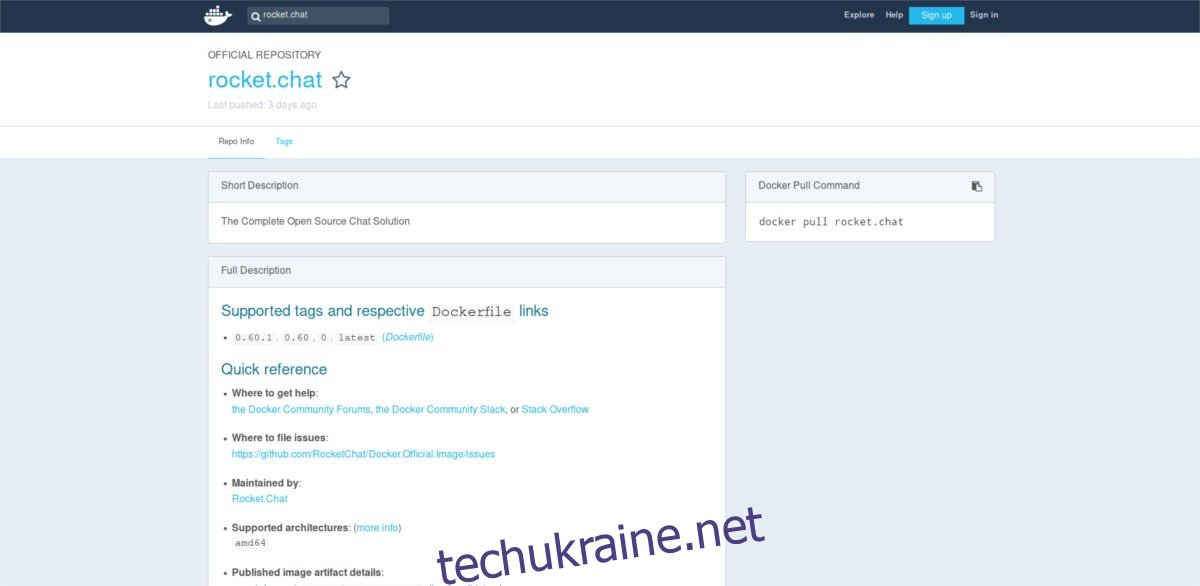
Завантаження останньої версії серверного програмного забезпечення дозволяє користувачам отримувати доступ до нових функцій відразу після їх випуску. Однак, використання останнього програмного забезпечення не завжди є найкращим рішенням, оскільки воно може бути нестабільним. Для виробничого середовища це може призвести до серйозних проблем. На щастя, існує «стабільна» версія Rocket Chat, офіційно підтримувана Docker, яку можна завантажити з Docker Hub за допомогою команди:
docker pull rocket.chat
Налаштування сервера RocketChat
Після встановлення програмного забезпечення, потрібно його налаштувати. Усі налаштування серверного програмного забезпечення RocketChat здійснюються через веб-інтерфейс. Щоб відкрити панель адміністратора, спочатку необхідно дізнатися IP-адресу сервера. Пам’ятайте, що IP-адреса залежить від того, чи звертаються користувачі до сервера через локальну мережу, чи через Інтернет (за допомогою VPS).
Примітка: Користувачам RocketChat через контейнер Docker необхідно звернутися до додаткових інструкцій у файлі Readme.
Доступ до інтерфейсу користувача через локальну мережу є простим, оскільки всі користувачі вже підключені до сервера в мережі. Щоб дізнатися внутрішню IP-адресу LAN сервера, виконайте команду:
ip addr show | grep "inet 192.168"
Команда “ip addr show” у поєднанні з grep допоможе відфільтрувати внутрішню IP-адресу. Скопіюйте цю IP-адресу та введіть її у веб-браузері. Наприклад:
https://192.168.1.100:3000
Користувачам Rocket Chat через Інтернет необхідно буде перенаправити порт 3000 та використовувати зовнішню IP-адресу замість внутрішньої.
Повне налаштування 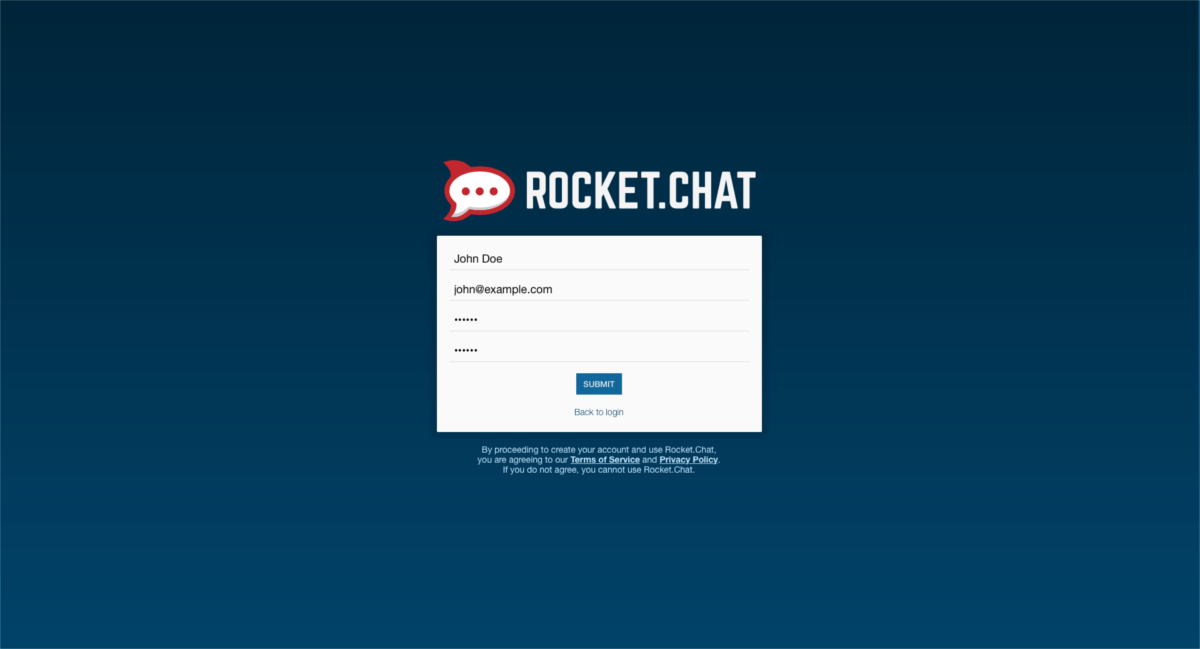
Першим кроком є вхід до системи. Більшість налаштувань вже встановлені за замовчуванням. Їх не потрібно змінювати, оскільки значення за замовчуванням є цілком придатними. Користувачі можуть легко обмінюватися повідомленнями та створювати канали (якщо адміністратор надав їм відповідні дозволи). Перший користувач, який зареєструється, автоматично отримає права адміністратора.
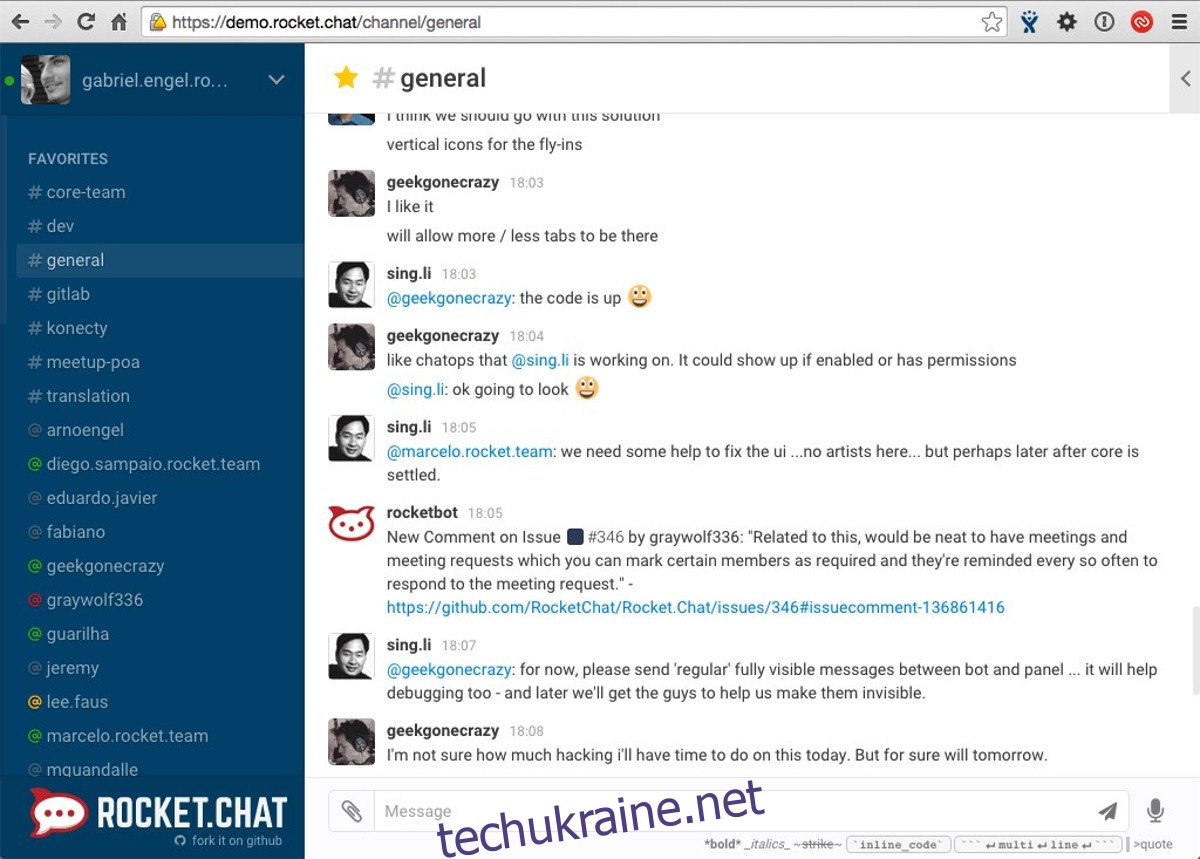
Щоб перейти до налаштувань адміністратора, натисніть на стрілку біля імені користувача та оберіть пункт “адміністрування”. У цьому розділі ви можете імпортувати дані з існуючих інсталяцій Slack, Hipchat та інших програм для спільної роботи.
Запросіть користувачів перейти за IP-адресою та створити облікові записи. Після цього вони зможуть приєднатися до каналів. Крім того, попросіть користувачів встановити клієнт чату (через snap). Існують версії також для інших платформ.
Інші способи встановлення RocketChat
Існує багато інших способів встановлення Rocket Chat. Якщо використання Snaps або Docker вам не підходить, розгляньте інші варіанти розгортання серверного програмного забезпечення. Є багато різних варіантів, включаючи: FreeBSD, Windows, різних хостинг-провайдерів і навіть Raspberry Pi.